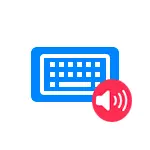
U ovom jednostavnoj kratkoj nastavi o tome kako onemogućiti zvuk iPhone tipkovnice (da biste ga uključili, koristite iste postavke) najnovije modele i neke značajke isključenja. Slične teme: Kako omogućiti vibracije ključa na iPhone, kako isključiti zvuk i vibracije Android tipkovnice.
- Isključivanje tipkovnice zvuka na iPhoneu
- Video uputa
Isključivanje ključa tipkovnice i telefonske tipke na iPhoneu
Kao što je već spomenuto, postoje dvije tipkovnice na iPhoneu, a ako za prvi (tekstualni) gašenje, jednostavno je složenije. Kako biste onemogućili zvuk uobičajene tekstualne tipkovnice, slijedite ove korake:
- Idite na Postavke - Zvukovi, taktilni signali (ili jednostavno "zvukovi" na prethodnim IOS verzijama).
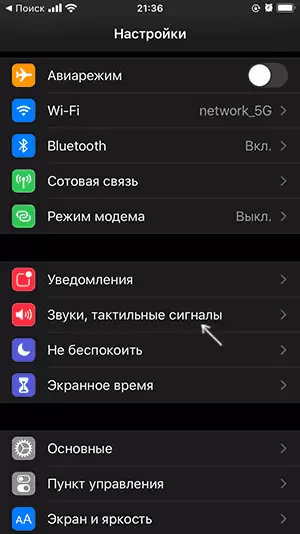
- Isključite tipkovnicu. Ili omogućiti ako vam je potreban ovaj zvuk.
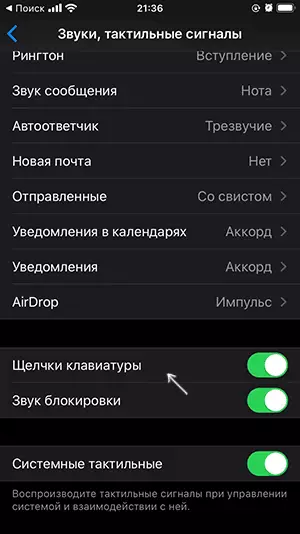
Spremni, tipkovnica teksta neće napraviti zvukove. Također, zvuk se može ukloniti, ako jednostavno uključite tihi način rada s hardverom na kraju telefona.
Zvuk telefonske tipkovnice, s kojim se broj regrutira, negdje u postavkama iPhone uređaja nije isključen i imate samo dvije opcije:
- Omogućite način rada "Bez zvuka" pomoću iPhone prekidača.
- Spojite slušalice (zatim zvukovi neće se prikazati na zvučniku, već u njima).
Video o tome kako isključiti zvučnu tipkovnicu
Možda će se jednom u iOS postavkama pojaviti i onemogućiti ovaj zvuk, ali u ovom trenutku nedostaje.
